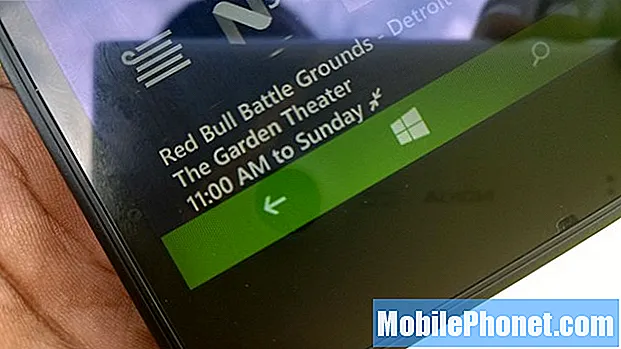Masalah No Signal adalah salah satu masalah abadi yang banyak ditemui pengguna Android. Masalahnya tidak memiliki satu faktor umum sehingga pemecahan masalah logis diperlukan untuk mempersempit penyebabnya. Dalam episode pemecahan masalah ini, kami membantu pemilik Google Pixel 3 XL mengatasi masalah ini.
Sebelum kami melanjutkan, diingatkan bahwa kami memberikan jawaban untuk masalah Android. Jika Anda mencari solusi untuk masalah #Android Anda sendiri, Anda dapat menghubungi kami menggunakan tautan yang disediakan di bagian bawah halaman ini. Saat menjelaskan masalah Anda, harap berikan penjelasan sedetail mungkin agar kami dapat dengan mudah menunjukkan solusi yang relevan. Jika Anda bisa, mohon sertakan pesan kesalahan persis yang Anda dapatkan untuk memberi kami gambaran dari mana harus memulai. Jika Anda telah mencoba beberapa langkah pemecahan masalah sebelum mengirim email kepada kami, pastikan untuk menyebutkannya sehingga kami dapat melewatkannya dalam jawaban kami.
Langkah 1: Segarkan sistem
Sebelum Anda melakukan perubahan perangkat lunak apa pun, ada baiknya jika Anda dapat menyegarkan sistem terlebih dahulu. Jika Anda tidak dapat menggunakan Pixel 3 XL secara normal atau memulai ulang dengan cara tradisional, coba lakukan boot ulang paksa. Cukup tekan dan tahan tombol Daya selama sekitar 10 detik. Setelah itu, tunggu ponsel Anda menyelesaikan urutan reboot dan lihat apa yang terjadi.
Langkah 2: Pasang kembali kartu SIM
Langkah pemecahan masalah lain yang ingin Anda lakukan sejak awal adalah melihat apakah telah berkembang bug yang terkait dengan kartu SIM. Untuk melakukan ini, Anda ingin mengeluarkan kartu SIM dari telepon untuk melihat apa yang terjadi. Pastikan untuk mematikan Pixel 3 XL Anda terlebih dahulu sebelum Anda melakukan langkah ini.
Untuk mengeluarkan kartu SIM dari Pixel 3 XL Anda:
- Matikan Google Pixel 3 Anda.
- Siapkan alat pelepas kartu SIM atau alat pelepas kartu SIM
- Masukkan alat pelepas SIM ke dalam lubang di tempat SIM. Baki ini terletak di sisi kiri ponsel Anda.
- Pastikan untuk mendorong alat ejector kartu SIM dengan kuat sampai baki kartu SIM keluar.
- Keluarkan kartu SIM dari baki.
Setelah melepas kartu SIM, tunggu setidaknya 10 detik sebelum memasangnya kembali. Kemudian, hidupkan kembali telepon dan periksa masalahnya.
Langkah 3: Masukkan SIM ke ponsel lain
Ada kemungkinan masalahnya ada pada kartu SIM Anda. Jika Anda memiliki perangkat lain yang kompatibel, masukkan kartu SIM Anda ke perangkat tersebut dan lihat apakah perangkat dapat memperoleh sinyal dari jaringan Anda. Jika kartu SIM berfungsi di perangkat lain, Anda harus melanjutkan pemecahan masalah Pixel 3 XL Anda.
Jika perangkat kedua memiliki masalah Tanpa Sinyal yang sama saat SIM ada di dalamnya, maka itu jelas masalah kartu SIM atau akun. Kunjungi toko operator lokal Anda dan dapatkan kartu SIM baru. Saat melakukannya, pastikan juga untuk meminta mereka memeriksa apakah ada masalah penyediaan dengan akun Anda.
Langkah 4: Setel ulang pengaturan jaringan
Langkah pemecahan masalah selanjutnya yang harus dilakukan setelah memeriksa kartu SIM adalah memaksa ponsel untuk menghapus semua pengaturan jaringan. Ini biasanya efektif dalam memperbaiki masalah jaringan. Berikut cara melakukannya:
- Dari layar Beranda, sentuh dan geser ke atas untuk menampilkan semua aplikasi.
- Ketuk Pengaturan.
- Ketuk Sistem.
- Tap Tentang.
- Ketuk Advanced.
- Ketuk Atur ulang opsi.
- Pilih dari berikut ini:
- Setel ulang Wi-Fi, seluler & Bluetooth
- Setel ulang preferensi aplikasi
- Hapus semua data (reset pabrik)
- Pilih Reset pengaturan.
- Jika diminta, masukkan PIN, kata sandi atau pola.
- Ketuk Atur ulang pengaturan untuk mengonfirmasi.
Langkah 5: Periksa masalah aplikasi yang diunduh
Salah satu alasan umum untuk banyak masalah Android adalah aplikasi. Tidak semua aplikasi dibuat sama, jadi selalu ada kemungkinan salah satu aplikasi yang Anda unduh bermasalah. Untuk melihat apakah itu masalahnya, coba boot ponsel ke mode aman. Mode aman menangguhkan semua aplikasi yang telah Anda unduh, sehingga hanya aplikasi yang sudah terpasang yang dapat berjalan.
Untuk memulai ulang Pixel 3 XL Anda ke mode aman:
- Tekan dan tahan tombol Power.
- Di layar Anda, sentuh dan tahan Matikan.
- Tap Oke.
- Setelah Anda melihat "Mode aman" di bagian bawah layar Anda, tunggu untuk melihat apakah masalahnya hilang.
Ingat, mode aman memblokir aplikasi pihak ketiga atau yang diunduh. Jika masalahnya hilang dalam mode aman, Anda dapat bertaruh salah satu aplikasi yang harus disalahkan. Untuk mengidentifikasi aplikasi unduhan mana yang menyebabkan masalah:
- Untuk keluar dari mode aman, mulai ulang perangkat Anda.
- Satu per satu, hapus instalan aplikasi yang baru diunduh. Setelah setiap penghapusan, mulai ulang perangkat Anda. Lihat apakah menghapus aplikasi itu menyelesaikan masalah.
- Setelah Anda menghapus aplikasi yang menyebabkan masalah, Anda dapat menginstal ulang aplikasi lain yang Anda hapus.
Langkah 6: Reset pabrik
Jika semua langkah pemecahan masalah di atas tidak menyelesaikan masalah pembekuan pada Pixel 3 XL Anda, langkah pemecahan masalah perangkat lunak terakhir yang dapat Anda lakukan adalah menghapusnya. Dengan cara ini, Anda dapat mengembalikan semua pengaturan perangkat lunak kembali ke default dalam satu langkah. Jika alasan masalahnya terkait perangkat lunak, pengaturan ulang pabrik kemungkinan besar akan membantu.
Untuk mengatur ulang pabrik Pixel 3 XL Anda:
- Buat cadangan data pribadi Anda.
- Pastikan untuk mengetahui nama pengguna dan kata sandi untuk akun Google di telepon.
- Buka aplikasi Pengaturan.
- Ketuk Sistem.
- Ketuk Advanced.
- Ketuk Atur ulang opsi.
- Ketuk Hapus semua data (reset pabrik) lalu Reset telepon. Jika perlu, masukkan PIN, pola, atau kata sandi Anda.
- Untuk menghapus semua data dari penyimpanan internal ponsel Anda, tap Hapus semuanya.
- Saat ponsel Anda selesai dihapus, pilih opsi untuk memulai ulang.
- Siapkan ponsel Anda dan pulihkan data cadangan Anda.
Langkah 7: Hubungi operator jaringan Anda
Jika masalah tidak dapat diselesaikan dengan mengembalikan semua pengaturan perangkat lunak ke default-nya, cobalah untuk berbicara dengan operator Anda terlebih dahulu sehingga mereka dapat membantu Anda mengisolasi penyebabnya. Anda adalah pelanggan yang membayar dan saat ini, Anda mengalami masalah dalam menggunakan layanan jaringan mereka. Selama penyebabnya tidak terkait dengan perangkat keras, mereka seharusnya dapat membantu Anda mengatasi masalah ini.